Como ver os drivers recentes Atualizar histórico no Windows 11
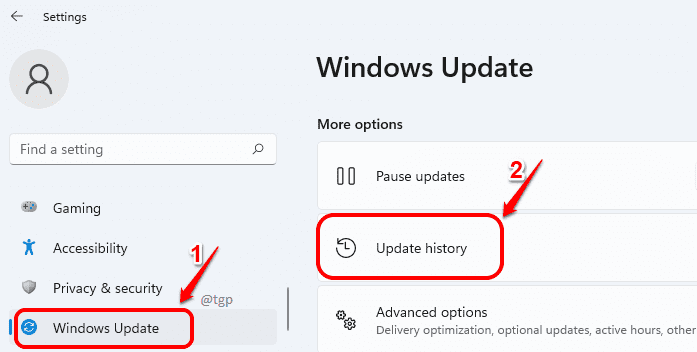
- 4969
- 270
- Arnold Murray
O Windows digitaliza automaticamente as atualizações recentes para os drivers instalados em sua máquina. Se alguma nova atualização for encontrada, os drivers serão atualizados para a versão mais recente. Este é definitivamente um recurso incrível, pois é muito importante ter drivers atualizados para desempenho do sistema e por razões de segurança.
Mas, às vezes, uma nova atualização do driver pode causar instabilidades sérias do sistema. Se você encontrar um problema e procurar on -line, principalmente uma ou muitas das soluções on -line podem pedir que você tente desinstalar as últimas atualizações do driver. Nesse caso, é muito importante que você saiba como ver as atualizações mais recentes do driver que seu sistema fez. Mergulhe no artigo para aprender a fazer isso.
Passo 1: aperte o Win + i teclas juntas para abrir o Configurações janela.
Agora, no Janela esquerda painel, clique em atualização do Windows menu e no Janela direita painel, clique na opção Atualizar histórico.
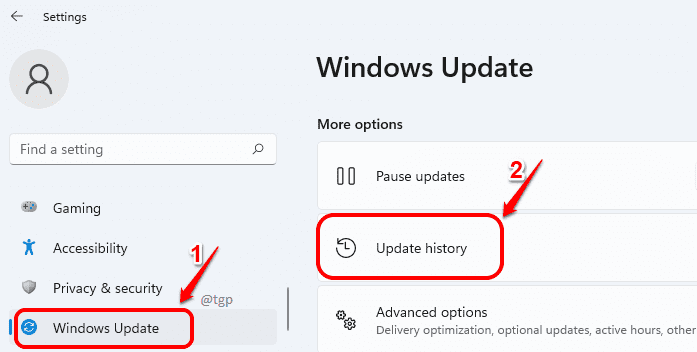
Passo 2: Quando o atualização do Windows lançamentos de janela, expandir o Atualizações do driver Seção clicando nele.
Nota: o número dentro dos colchetes contra Atualizações do driver nos diz quantos drivers são atualizados recentemente.
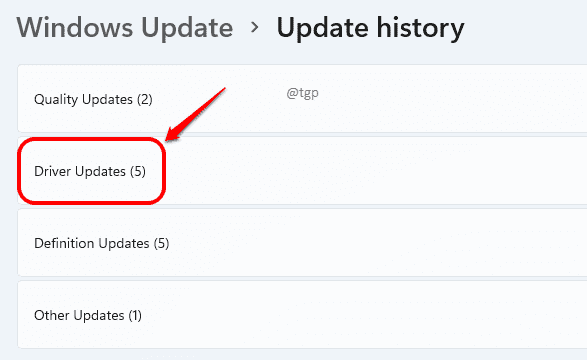
etapa 3: Agora você pode ver todos os drivers de dispositivo que são atualizados recentemente em sua máquina. Você também pode ver Quando a atualização foi feito e o Número da versão atualizado, também.
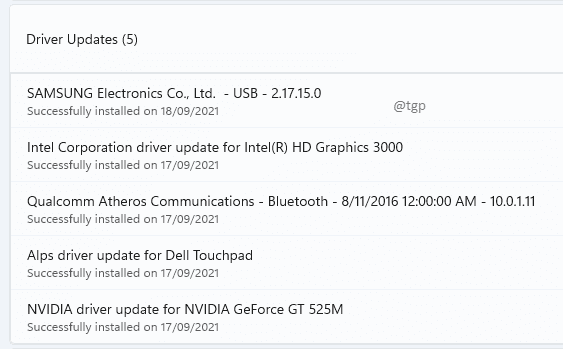
Passo 4: Se você quiser mais informações sobre o driver, basta copiar colar o nome e a versão do driver da etapa anterior e pesquisar no Google.
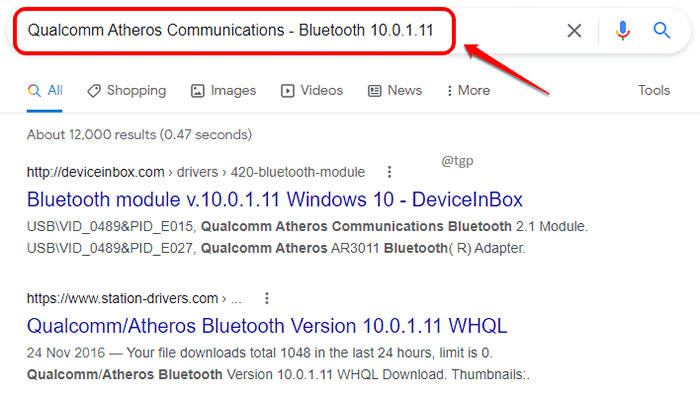
Por favor, diga -nos nos comentários se você achou o artigo útil.
- « Como corrigir o código de erro do Microsoft Teams 500 Erro
- Corrija o código de erro do vapor 102 e 137 no Windows 11/10 »

